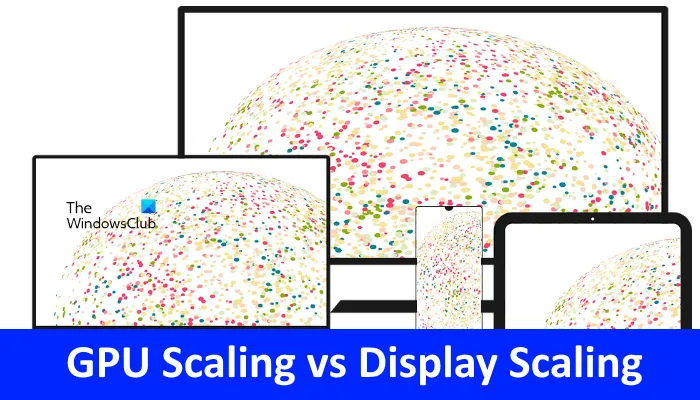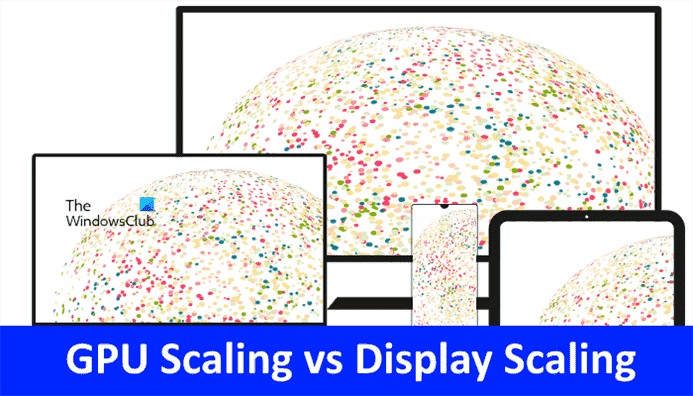En informatique, la mise à l’échelle fait référence au processus d’augmentation ou de diminution de la taille d’un objet. La mise à l’échelle d’un objet s’effectue à l’aide du facteur d’échelle. le Facteur d’échelle ou Facteur de conversion est utilisé pour changer la taille d’une figure ou d’un objet sans altérer sa forme. Certains d’entre vous ont peut-être entendu parler des termes GPU Scaling et Display Scaling. Dans cet article, nous parlerons des différences entre Mise à l’échelle du GPU et mise à l’échelle de l’affichageet leurs avantages et inconvénients.
Qu’est-ce que la mise à l’échelle du GPU ?
La mise à l’échelle du GPU est une fonctionnalité intégrée des cartes graphiques modernes qui vous permet d’ajuster le rapport d’aspect d’un jeu en fonction de la résolution de votre moniteur. Comprenons-le avec un exemple. Les jeux plus anciens avaient un rapport d’aspect de 4:3 ou 5:4. Mais aujourd’hui, presque tous les jeux sont développés selon le format d’image des moniteurs modernes, c’est-à-dire 16:9 et 21:9. Jouer à un jeu plus ancien avec un rapport d’aspect de 4:3 ou 5:4 sur des moniteurs modernes qui ont un rapport d’aspect supérieur entraînera une distorsion de l’image et de la vidéo. Par conséquent, afin de préserver la qualité d’image et de vidéo des jeux plus anciens, nous utilisons la mise à l’échelle GPU. La mise à l’échelle du GPU effectue les ajustements appropriés aux dimensions du jeu et l’adapte à l’écran avec un rapport d’aspect supérieur.
En termes simples, en utilisant la mise à l’échelle GPU, un utilisateur peut jouer aux jeux plus anciens sur un écran avec un rapport d’aspect plus grand sans aucun effet pixélisé. Si certains d’entre vous ont déjà joué à des jeux plus anciens sur des moniteurs avec un rapport d’aspect supérieur, vous avez remarqué des barres noires autour du jeu. C’est ce que le GPU Scaling a fait pour préserver la qualité du jeu.
Types de mise à l’échelle du GPU
Si votre carte graphique prend en charge la mise à l’échelle GPU, vous verrez les trois modes de mise à l’échelle GPU suivants dans les paramètres (les noms de ces modes peuvent différer pour les cartes graphiques de différentes marques) :
- Maintenir le rapport hauteur/largeur
- Panneau complet
- Centre
Voyons ces trois types de modes de mise à l’échelle GPU.
1]Maintenir le rapport d’aspect
Comme son nom l’indique, dans cette méthode de mise à l’échelle GPU, le rapport d’aspect original du jeu est préservé. Par conséquent, peu importe que vous jouiez à ce jeu en mode plein écran ou en mode fenêtré, le jeu sera présenté sur l’écran de votre moniteur sans aucun effet pixélisé.
Étant donné que le jeu n’est pas étiré dans cette méthode de mise à l’échelle GPU, vous verrez des barres noires autour du jeu. En utilisant la mise à l’échelle du processeur graphique Maintenir le rapport hauteur/largeur, vous pouvez jouer aux jeux plus anciens sur des écrans plus grands dans leur qualité d’origine.
2]Panneau complet
La méthode Full Panel GPU Scaling présente le jeu sur tout l’écran en étirant ses dimensions. Par conséquent, dans cette méthode de mise à l’échelle du GPU, vous obtiendrez un effet flou dans vos jeux. Si vous détestez les barres noires autour de votre jeu, vous pouvez l’étirer en plein écran, mais la sortie aura une apparence pixélisée.
3]Centre
Dans cette méthode, la mise à l’échelle de l’image est désactivée et le jeu entier est affiché au centre de l’écran avec des barres noires autour. Cette méthode est idéale si vous souhaitez jouer à des jeux avec une faible résolution sur des écrans plus grands sans compromettre leur qualité d’image et de vidéo.
Qu’est-ce que la mise à l’échelle de l’affichage ?
La mise à l’échelle de l’affichage est utilisée pour augmenter et diminuer le texte, la police et d’autres éléments sur un écran. La mise à l’échelle de l’affichage est la solution idéale pour les utilisateurs malvoyants. Ils peuvent utiliser la mise à l’échelle de l’affichage pour augmenter la taille des éléments sur un écran afin de rendre le texte plus facile à lire.
Mise à l’échelle du GPU vs mise à l’échelle de l’affichage : les différences
Ci-dessus, nous avons expliqué ce que sont les mises à l’échelle du GPU et de l’affichage. Voyons maintenant les principales différences entre la mise à l’échelle du GPU et de l’affichage.
- Dans la mise à l’échelle GPU, le travail de mise à l’échelle et de mise à l’échelle d’une vidéo ou d’une image est effectué par l’unité de traitement graphique (GPU). D’autre part, dans Display Scaling, les travaux de mise à l’échelle et de réduction d’échelle sont effectués par l’écran de l’ordinateur.
- Si plusieurs moniteurs de résolutions différentes sont connectés à votre système, votre ordinateur vous montrera une option pour définir une échelle d’affichage différente pour tous les moniteurs. Pour la mise à l’échelle GPU, vous aurez besoin de plusieurs cartes graphiques.
- La mise à l’échelle de l’affichage ne nécessite pas de carte graphique dédiée. La carte graphique intégrée de votre ordinateur est suffisante pour effectuer la mise à l’échelle de l’affichage. D’autre part, la mise à l’échelle GPU nécessite une carte graphique dédiée pour gérer les jeux haute et basse résolution sur un écran avec un rapport d’aspect particulier.
- Vous pouvez effectuer la mise à l’échelle de l’affichage en ouvrant le panneau Paramètres de votre appareil Windows 11/10. Alors que, pour la mise à l’échelle GPU, vous avez besoin d’un logiciel.
- La mise à l’échelle de l’affichage dépend du nombre de pixels dans une image. Par conséquent, la mise à l’échelle de l’affichage est plus efficace pour les images à haute résolution. Au contraire, le résultat de la mise à l’échelle du GPU dépend des performances de votre unité de traitement graphique. C’est pourquoi les jeux haute résolution nécessitent une carte graphique robuste pour effectuer la mise à l’échelle du GPU.
Lire: Comment activer la mise à l’échelle GPU dans Radeon Software avec le mode de mise à l’échelle souhaité.
Avantages et inconvénients de la mise à l’échelle du GPU et de l’affichage
Ci-dessus, nous avons discuté de ce que sont les mises à l’échelle du GPU et de l’affichage et quelles sont leurs principales différences. Parlons maintenant des avantages et des inconvénients de la mise à l’échelle du GPU et de la mise à l’échelle de l’affichage.
Avantages de la mise à l’échelle du GPU
- Avec GPU Scaling, vous aurez trois options pour ajuster les dimensions d’un jeu à votre écran ou moniteur.
- La mise à l’échelle du GPU est la mieux adaptée pour jouer aux jeux plus anciens avec un rapport d’aspect inférieur sur l’écran avec un rapport d’aspect plus élevé.
- Les modes Maintenir le rapport d’aspect et Centrer de la mise à l’échelle du GPU aident à préserver la qualité d’un jeu et à le présenter sans trop de distorsion. En utilisant ces deux modes de mise à l’échelle GPU, vous pouvez jouer aux jeux plus anciens sur des moniteurs modernes sans compromettre la résolution du jeu.
Inconvénients de la mise à l’échelle du GPU
- Bien que la mise à l’échelle du GPU préserve la qualité des jeux en conservant leur rapport d’aspect d’origine, elle développe les vilaines barres noires autour du jeu.
- Si vous ne voulez pas de barres noires autour de votre jeu, vous pouvez utiliser le mode Full Panel de GPU Scaling, mais ce mode étend le jeu pour remplir tout l’écran, ce qui entraîne finalement une distorsion.
- Un autre inconvénient de la mise à l’échelle du GPU est le décalage d’entrée. Lorsque vous appuyez sur une touche pendant que vous jouez à un jeu, vous rencontrez un léger retard sur votre écran.
Avantages de la mise à l’échelle de l’affichage
- La mise à l’échelle de l’affichage ne nécessite pas de carte graphique dédiée. Vous trouverez une option pour appliquer différentes échelles d’affichage dans les paramètres de votre appareil.
- Vous pouvez définir une résolution d’écran différente pour plusieurs moniteurs à l’aide de la mise à l’échelle de l’affichage.
Inconvénients de la mise à l’échelle de l’affichage
Lorsqu’il s’agit d’appareils à haute résolution, la mise à l’échelle de l’affichage devient complexe. Les utilisateurs peuvent rencontrer des problèmes lors de l’application de la mise à l’échelle de l’affichage sur des appareils à haute résolution.
Quelle est la meilleure mise à l’échelle du GPU ou la mise à l’échelle de l’affichage ?
La mise à l’échelle du GPU et la mise à l’échelle de l’affichage ont leurs propres avantages et inconvénients. La mise à l’échelle du GPU est bonne si vous voulez jouer aux jeux plus anciens sur des écrans plus grands sans compromettre la qualité de leurs graphismes. D’autre part, la mise à l’échelle du GPU entraîne également un décalage d’entrée. Si nous parlons de mise à l’échelle de l’affichage, cela vous permet de définir différentes résolutions pour différents écrans connectés à votre système. D’autre part, la mise à l’échelle de l’affichage devient plus complexe pour les appareils à haute résolution.
La mise à l’échelle du GPU augmente-t-elle les performances ?
La mise à l’échelle du GPU est effectuée pour rendre les jeux plus anciens (les jeux développés pour les écrans avec un rapport d’aspect de 4: 3 ou 5: 4) jouables sur des moniteurs ou des écrans modernes (écrans avec un rapport d’aspect plus élevé). Maintenant, pour en venir à la question, lorsque vous effectuez une mise à l’échelle du GPU, vous pouvez rencontrer un léger décalage d’entrée dans les jeux. Par conséquent, la mise à l’échelle du GPU peut avoir un impact sur les performances de vos jeux.
Lire la suite: Corrigez les polices floues ou la mauvaise mise à l’échelle de l’affichage dans les programmes Office.